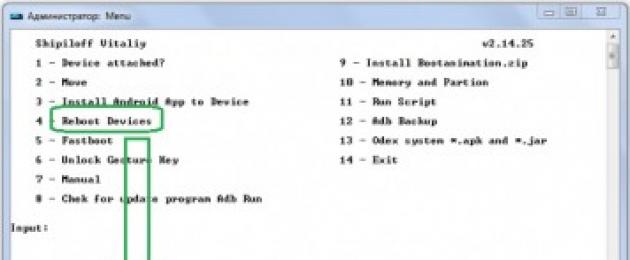新しいファームウェアをにインストールする必要があります Nexusスマートフォンまたはタブレットまた 突然ガジェットがレンガに変わりました? この記事では、Nexusデバイスに公式ファームウェアをインストールする方法について詳しく説明します。
ファームウェアには何が必要ですか?
- コンピューターまたはラップトップ(Windows OS);
- 元の損傷のないMicroUSBケーブル。
- Nexusデバイスを少なくとも30%まで充電します。
- Nexusデバイスの公式ファームウェアをダウンロードします。
- Nexus用のドライバーをダウンロードしてからインストールします(インストールされていない場合)。
- Androidで「USBデバッグ」を有効にします。
- サイト独自のプログラムをダウンロードします-ADBRUNしてインストールします。
- コンピューターに複数のアーカイバがインストールされていない場合は、7-zipをインストールします。
公式ファームウェアでフラッシュする方法の説明
Nexusデバイス
1.Nexusをブートローダーモードにします
オプション1
a)デバイスの電源を切ります
b) クランプ同時にボタン ボリュームダウンと 栄養
オプション2
a)プログラムを実行する Adb RUN(「USBデバッグ」が有効になっている場合にのみ機能します。これまでに行ったことがない場合)
b)USB経由でNexusをコンピューターに接続します
c)ADBRUNメニューで選択します リブート -> ブートローダーを再起動します
2.ダウンロードしたファームウェアを解凍します(ファームウェアは2つのアーカイブにあります) 
3.プログラムで ADB RUNメニューに移動 スクリプトを実行する
4.開いたエクスプローラウィンドウで、ファームウェアファイルを移動してウィンドウを閉じます
5. Enterボタンを押すと、ファームウェアが起動します(ファームウェア中にUSBケーブルを抜かないでください)。
ビデオ指導
点滅しない場合は? (ブートローダーのロックを解除します)
一部のNexus更新スクリプトには、ブートローダーのロックを解除するための手順が記載されていないため、自分で行う必要があります。 手順は1回実行されるだけで、繰り返す必要はありません。
1.Nexusをコンピューターに接続します
2.プログラムを実行します ADB RUN
3.次に、ブートローダーNexusモードに切り替える必要があります。これには、 ADB RUNメニューに移動 デバイスの再起動->ブートローダーの再起動 
4.デバイスが特別なモードで再起動した後、ブートローダーNexusのロックを解除してこれを行い、メインメニューに戻ります ADB RUNメニューに移動します 手動コマンド->ブートローダーのロック解除とロック(Nexus)->ブートローダーのロック解除
Nexusは、ブートローダーのロックを解除するかどうかを正確に尋ねます(音量を上げる/下げる、電源を選択する)[はい]を選択します
ファームウェアタブレットASUSNexus7(2013)
あなたの前で 詳細なステップバイステップの説明タブレットASUSNexus7(2013)をフラッシュする方法。 私たちの編集者は、このASUSモデルをフラッシュするための最も適切な方法を選択しました。 この命令が失敗した場合別の方法でフラッシュしてみてください:TWRPリカバリ、ROMマネージャ、Fastboot、または従来のOTA。警告!デバイスをフラッシュした後、内部メモリからすべてのデータが消去されるため、連絡先、設定、およびアプリケーションを保存するには、最初にタブレットからすべてのデータを保存します。
CWMリカバリを使用したシステムのインストール 1. フラッシュタブレットを充電する 少なくとも80%. 2. フラッシュドライブ、SIMカード、タブレットメモリから、失われないすべてのデータを保存します。 Simka(もしあれば)を引き出すことができます。 3. タブレットのメモリに必要なファームウェアを配置します。 ファームウェアファイルはアーカイブ形式である必要があります ジップ。 ファームウェアを選択してダウンロードできます。 4. すべてのASUSタブレットにはメーカーからのリカバリがあるため、次のように変更します ClockWorkModリカバリ. 次の手順に従って行います。タブレットにGooglePlayからアプリをインストールします。 それを起動し、ルート権限を付与します。 タブレットにroot権限がない場合は、それらを取得します。 オプションのリストから「CWMリカバリ」を選択します。
オプションのリストから「CWMリカバリ」を選択します。  アプリケーションは、利用可能なリカバリのリストを表示します。 この例では、Rashrは2つのオプションを示しました。画面のタップをサポートするClockworkModと、クラシックバージョン(音量ボタンと電源ボタンで制御)です。
アプリケーションは、利用可能なリカバリのリストを表示します。 この例では、Rashrは2つのオプションを示しました。画面のタップをサポートするClockworkModと、クラシックバージョン(音量ボタンと電源ボタンで制御)です。  ダウンロードするように求められます。 [はい]をクリックします。
ダウンロードするように求められます。 [はい]をクリックします。  次に、タブレット用のCWMリカバリイメージのダウンロードが開始されます。
次に、タブレット用のCWMリカバリイメージのダウンロードが開始されます。  ファームウェアが成功し、変更されたリカバリがインストールされたという通知が表示されます。 すぐに入ります。これについては、「はい」をクリックします。
ファームウェアが成功し、変更されたリカバリがインストールされたという通知が表示されます。 すぐに入ります。これについては、「はい」をクリックします。  準備。 ClockworkMod Recoveryがすでにインストールされている場合は、いずれかの組み合わせを3〜5秒間押し続けて入力します。-音量大+電源ボタン-音量小+電源ボタン-音量アップ/ダウン+電源ボタン+「ホーム」-音量上+音量小+電源ボタン 5.
リカバリメニューでの移動は、音量ボタンを使用して実行され、選択の確認は電源ボタンを使用して実行されます。 ファームウェアをインストールする前に、まず設定をリセットする必要があります。 メニューからお選びください データ削除/工場出荷時設定への初期化.
準備。 ClockworkMod Recoveryがすでにインストールされている場合は、いずれかの組み合わせを3〜5秒間押し続けて入力します。-音量大+電源ボタン-音量小+電源ボタン-音量アップ/ダウン+電源ボタン+「ホーム」-音量上+音量小+電源ボタン 5.
リカバリメニューでの移動は、音量ボタンを使用して実行され、選択の確認は電源ボタンを使用して実行されます。 ファームウェアをインストールする前に、まず設定をリセットする必要があります。 メニューからお選びください データ削除/工場出荷時設定への初期化.
 6.
次に、リセットすることに同意することを確認します。 はい-すべてのユーザーデータを消去します.
6.
次に、リセットすることに同意することを確認します。 はい-すべてのユーザーデータを消去します.
 7.
リカバリのメインメニューで、[ zipをインストール.
7.
リカバリのメインメニューで、[ zipをインストール.
 8.
その後、 SDカードからzipファイルを選択します.
8.
その後、 SDカードからzipファイルを選択します.
 9.
ファームウェアのzipファイルを保存したフォルダーに移動して選択します。
9.
ファームウェアのzipファイルを保存したフォルダーに移動して選択します。  10.
アクションを確認するように求められます。 選択する はい-インストール....
10.
アクションを確認するように求められます。 選択する はい-インストール....
 11.
ファームウェアのインストールプロセスが開始され、最後に碑文が表示されます SDカードからのインストールが完了しました.
ファームウェアが終了しました。 CWMリカバリのメインメニューに戻り、タブレットを再起動します。 このために私たちは選択します 今すぐシステムを再起動します.
11.
ファームウェアのインストールプロセスが開始され、最後に碑文が表示されます SDカードからのインストールが完了しました.
ファームウェアが終了しました。 CWMリカバリのメインメニューに戻り、タブレットを再起動します。 このために私たちは選択します 今すぐシステムを再起動します.
 12.
準備。 タブレットは、すでにインストールされているファームウェアからダウンロードを開始します。 その他の資料
12.
準備。 タブレットは、すでにインストールされているファームウェアからダウンロードを開始します。 その他の資料
ブートローダーまたはブートローダーのロック解除は、オペレーティングシステムに変更を加えることを目的としたさまざまなアクションをさらに実行するために必要な操作です。 アンドロイドデバイス。 ルート権限の取得、カーネルとカスタムファームウェアのインストール、およびその他の非公式なアクションは、ロックされたブートローダーでは不可能です。 この手順は新しい可能性を開きますが、1つのマイナス面も関連しています。ブートローダーのロックを解除することで、デバイスからすべてのユーザーデータを削除します。 以下に、この手順を実行するための2つの主な方法を示します。 ネクサス7、および準備段階のいくつかのポイント。

最近発売されましたが、開発者はすでにどのように説明を作成することができました ブートローダーのロックを解除するデバイス、それに乗る ルートアクセスタブレットにインストールします TWRPリカバリ。 に基づくカスタムファームウェアに関しては、それらの作業はまだ進行中です。 すぐに開発者の1人が新しいROMで一般の人々を喜ばせることを願っていますが、これが起こるまでは、 工場の制限を取り除く彼から ネクサス7.

けれど Asus Google Nexus 7そのため、最新バージョンのOSで動作します アンドロイド、しかし、インストールすることでデバイスから新しい機能を取得したい人は常にいます 習慣 ファームウェア。 あなたがそれらのユーザーの一人であるなら、この投稿はあなたのためです。 CM10.1 RC5 に基づく ジェリービーンズ4.2.2、ただし、オペレーティングシステムのストックバージョンとは重大な違いがあります。 変更は、インターフェイス、組み込みアプリケーション、パフォーマンス、およびその他の多くの機能に影響します。

タブレット GSMネクサス7私のバージョンを手に入れました CM10.1リリース候補2- 正式 ROM」とチームから CyanogenMod、に基づいています Android 4.2.2 Jelly Bean。 この投稿では、デバイスにカスタムファームウェアをインストールするプロセスの説明があります。
 カスタムROMCyanogenMod10.1Mシリーズのために特別に作成されました .
この投稿では、インストールに必要なすべての情報を見つけることができます。
カスタムROMCyanogenMod10.1Mシリーズのために特別に作成されました .
この投稿では、インストールに必要なすべての情報を見つけることができます。
チュートリアルは上級ユーザー向けです Google Nexus 7誰が試してみますか CM10.1M1ビルドROM。 ファームウェアには多くの新機能があり、ベースになっているため、ストックOSのすべての利点も備えています。 インストールを続行する前に、このチュートリアルを読んだ後、質問がないことを確認してください。
 十分に遊んだ stoykovoyファームウェアsvego? その後、この投稿はあなたのためです。 ここでは、タブレットにインストールする方法に関する情報を見つけることができます 習慣 ROMCM10.1ゼリー Beans 4.2.1。 操作は難しくありませんが、一見無害なものでも、ささいなことを見逃してしまうと、デバイスをレンガに変えることができるので、注意が必要です。
十分に遊んだ stoykovoyファームウェアsvego? その後、この投稿はあなたのためです。 ここでは、タブレットにインストールする方法に関する情報を見つけることができます 習慣 ROMCM10.1ゼリー Beans 4.2.1。 操作は難しくありませんが、一見無害なものでも、ささいなことを見逃してしまうと、デバイスをレンガに変えることができるので、注意が必要です。
そのため、に基づいた公式バージョンで注意が向けられます。 これを使用すると、ストックファームウェアから最新の機能を取得できますが、新しい機能を忘れないでください。 カスタムROM、独自の機能、独自の設計、および以前は利用できなかったあらゆる種類のアプリケーションのサポートが含まれます。 また、デバイスの速度、パフォーマンス、および継続時間を向上させます。 CM 10.1あなたの仕事を最適化する ネクサス7.
そして、あなたは彼女が好きではなかったのですか?
または、家族の1人(おそらく猫-他に誰もいない)がAndroid 4.9.9をインストールしていて、タブレットが起動しない場合はどうでしょうか。 または、タブレットをサービスに提供するだけで、ファームウェアを試していることを彼らに知られたくない場合は、 これらは、タブレットを工場出荷時のファームウェアに復元したい理由のほんの一部です。 そして今日はその方法をお話します。
したがって、ファクトリファームウェアを第2世代のNexus 7に復元するのは非常に簡単です。このためには、まず、adbおよびfastbootプログラムを搭載したAndroidSDKがインストールされたコンピューターが必要です。
さらに、タブレットの設定で「USBデバッグ」オプションを有効にすることを忘れないでください。 で最新バージョンのAndroidでUSBデバッグを見つける方法を読むことができます。
また、Googleサイトからダウンロードできるタブレットのシステムイメージも必要になります。 Nexus7サンプル2013のWiFiバージョン。コードネーム「かみそり」。
最初のステップは、Nexus7のブートローダーのロックを解除することです。
ノート:以前にロックを解除したことがある場合は、「幸運」です-この手順を実行するとき すべての個人データが失われますタブレットで利用できるので、最初に心配する必要があるのは、をバックアップすることです。
注2:ロックされていないブートローダーを備えたタブレットでは、変更されたClockworkmodまたはTWRPリカバリをインストールしてroot権限を取得するのは非常に簡単です。
そのため、Android SDKをコンピューターにインストールし、タブレットをコンピューターに接続し、コンピューターがデバイスを「認識」していることを確認したら、Nexus7で工場出荷時のファームウェアの復元を開始できます。
Nexus7でストックファームウェアを復元する方法
1. タブレットをブートローダーモードで再起動します。 これは、コマンドラインウィンドウでコマンドを実行することで実行できます。
さらに、ボタンを同時に押し続けることで、タブレットの電源を完全にオフにしてからオンにすることができます ボリュームダウンと インクルージョン。 (電源を切り、音量を下げてから電源ボタンを押します)。

2. コンピューターのコマンドプロンプトウィンドウで、コマンドを入力します
3. 音量大ボタンを押してから電源ボタンを押して「はい」を選択し、タブレットでの実行を確認します。
注意 ! これにより、すべての個人データが消去されます。
以前にブートローダーのロックを解除したことがある場合は、手順2と3をスキップできます。
4. 以前にダウンロードしたタブレットのシステムイメージをコンピューター上の別のフォルダーに解凍します。
5. ブートローダーが以前にロック解除されていて、個人データを保存する場合は、システムイメージを解凍したフォルダーでflash-all.batファイル(またはLinuxコンピューターの場合はflash-all.sh)を見つけて、-wを削除します。 fastbootupdateコマンドを使用して行を入力します。
たとえば、fastboot -w update image-razor-jss15j.zipのような行が表示された場合は、fastbootupdateimage-razor-jss15j.zipのようにする必要があります。
編集したファイルを保存します。

6. flash-all.batファイル(またはLinuxコンピューターの場合はflash-all.sh)を実行します。

おめでとうございます。AndroidシステムのストックバージョンをNexus7に戻すことができました。
ファームウェアをさらに実験し、完全なシステムバックアップを作成して復元し、ルートを取得するためにタブレットに代替リカバリをインストールする場合は、経験豊富なユーザーとして次の操作を実行できます。
Nexus 7 TWRPリカバリにインストールし、タブレットでルート権限を取得する
1. ここからタブレットのTWRPリカバリイメージをコンピュータにダウンロードします。 これを行うには、[デバイスのTWRPを取得]ボタンをクリックし、開いたウィンドウにタブレットの名前を入力します(Nexus 7 2013)
この投稿からタブレットにSuperSUzipファイルをダウンロードします Google+(ミラー:Android 4.3でrootを取得するためのUPDATE-SuperSU-v1.51.zip)
2. タブレットをコンピューターに接続し、ブートローダーモードで起動します(adb restart bootloaderコマンドを使用するか、ボタンを使用します) インクルージョンと ボリュームダウン).
3. コマンドラインウィンドウ(ターミナル)に次のコマンドを入力します。
fastbootフラッシュリカバリFilenameRecovery.img
4. これで、次のコマンドを使用して、タブレットを新しいリカバリで起動できます。
さらに、Nexus 7を完全にオフにし、ボタンを同時に押し続けることでオンにすることで、Nexus7をリカバリモードで再起動できます。 ボリュームアップと インクルージョン.
5. TWRPを使用してSuperSUでzipファイルをフラッシュします([インストール]ボタン->リストからzipファイルを選択し、スライダーで選択を確認します)
6. タブレットを再起動し([再起動]-> [システム]ボタン)、PlayストアからSuperSUを更新します。
すべて、今あなたはあなたのタブレットに根を下ろしています。
ちなみに、上記のすべては、新しいNexus 7と他のNexusデバイスの両方に当てはまります(後者の場合、他のシステムイメージとリカバリファイルが必要です)。
ブートローダーのロックを解除します(別名ブートローダー、別名ブート)。 機能的なカスタムリカバリとカスタムROMのインストール、ルート権限の取得などに必要なアクション。...タブレット上のすべてのデータが削除されます。
1.アーカイブをダウンロードしてドライブC:に解凍します(ドライブC:\、便宜上、任意のドライブに解凍できます)。 結果はc:\ android\toolsになります
2. cmdを開きます-(コマンドライン。これを行うには、[スタート]をクリックし、検索バーにcmdと入力して、見つかったcmdファイルを実行します。WinXPユーザーは[ファイル名を指定して実行]行にcmdと入力し、Enterキーを押します。)
3. fastboot.exeユーティリティを使用してディレクトリに移動します。これには、cmdと入力します。
cd c:\ android \ tools
4.タブレットの電源を切り、fastbootに転送します(音量キー(両方)と電源ボタンを押すか、音量が静かで電源ボタンを押してfastbootモードで起動します)。
5.タブレットが正しく接続されているかどうかを確認するには、コマンドラインでコマンドを入力します
fastbootデバイス

タブレットのシリアル番号が表示されている場合は、先に進んでください。 何も表示されない場合、コンピューターはタブレットを認識していません。 ドライバを再インストールするか、別のUSBポートに接続するか、別のUSBケーブルを使用してみてください。
6.コマンドラインで入力(またはコピー/貼り付け)
fastbootoemロック解除
次のメッセージがタブレットに表示されます。

音量/電源ボタンの同意を得て、アクションを確認します。 次に再起動すると、画面の下部に「ajar lock」という記号が表示されます。これは、Fastbootモードでもブートのロックが解除されていることを意味し、ロック解除のステータスはLock状態の行になっているはずです。
これで、ブートローダーのロック解除が完了しました。
ブートローダーをブロックして戻す必要がある場合は、次のコマンドを入力します。
fastbootoemロック
1.アーカイブをタブレットにコピーします。
2.タブレットの電源を切り、fastbootに転送します(音量キー(両方)と電源ボタンを押すか、音量が静かで電源ボタンを押してfastbootモードで起動します)。
3.リカバリに移動し、ルート権限を取得するには、インストールされたカスタムリカバリが必要です(音量ボタンをスクロールし、オンボタンで選択を確認します)
4.リカバリで、[sdcardからzipをインストール]を選択します-メモリカードからzipファイルをインストールします
5.次に、SDカードからzipを選択します。メモリカードでCWM-SuperSU-v0。**。zipを選択し、[はい]をクリックしてアクションを確認します。
6.以上です。[システムの再起動]をクリックしてシステムを再起動し、ルート権限を確認します。